
Sisällysluettelo:
- Kirjoittaja John Day [email protected].
- Public 2024-01-30 09:00.
- Viimeksi muokattu 2025-01-23 14:41.



Nykyään kukaan ei ole viaton. Onko ketään, joka ei vahingossa tappanut kasvien ???
Kasveja on vaikea pitää hengissä. Ostat uuden kasvin ja pahimmassa tapauksessa unohdat vain kastaa sen. Paremmassa tapauksessa muistat sen olemassaolon, mutta et käsittele sitä oikein.
Garduinon avulla autamme sinua muuttamaan kotisi kauniiksi terveiden ja onnellisten kasvien kasvihuoneeksi.
Garduino on älykäs kasvien seuranta -alusta, joka auttaa sinua tuntemaan kasvit paremmin.
Miksi Garduino on niin siisti?
- Se valvoo kasvin maaperän kosteutta. Liian vähän kosteutta voi johtaa sadon menetykseen ja kasvien kuolemaan. Jos kosteustaso on alhainen, käyttäjän on kasteltava kasvi. Kosteuden pitäminen oikealla alueella auttaa myös välttämään liiallista kastelua. Ylikastelu on yleinen ja tunnettu syy kasvien tappamiseen, mikä aiheuttaa juuritauteja ja hukkaan menevää vettä.
- Se valvoo laitoksen ympäristön lämpötilaa. Lämpötila on avaintekijä kasvien kasvussa. Tämä auttaa meitä seuraamaan, kun lämpötila on liian korkea. Tiedoksi, alhaiset lämpötilat ovat huonoja kasveille korkeina lämpötiloina, joskus jopa pahempina.
- Se valvoo ilmankosteutta. Useimmat kasvit tarvitsevat kosteaa ilmaa, koska huokoset, joiden läpi ne hengittävät, menettävät suurimman osan kosteudestaan, kun ympäröivä ilma on kuiva, mikä on kasvihävikki, jota juuret eivät aina pysty korvaamaan veden kautta.
Keitä me olemme?
Kaksi tietojenkäsittelytieteen opiskelijaa Interdisciplinary Centeristä (IDC), Herzliya, Israel.
Meillä molemmilla on kiireinen aikataulu, ja me molemmat rakastamme kasveja.
Asuntomme ovat täynnä kasveja, ja meidän on vaikea huolehtia niistä asianmukaisesti.
Unohdamme usein kastella niitä, ja kun muistamme, yritämme korvata unohtamisen kastamalla niitä liikaa.
Tämä laitoksen seurantajärjestelmä on viimeinen projektimme “Internet of Things (IoT)” -kurssilla.
Toivomme, että tämä auttoi sinua, kuten se auttoi meitä!
Haluaisimme kuulla sinusta
Oletko kokeillut projektiamme? Kerro meille! Haluaisimme kuulla sinusta, jos sinulla on parannettavaa tai kommentteja. Lisäksi otamme mielellämme kuvia!
Tarvikkeet
- 1 x ESP8266 -kortti (käytimme Wemos D1 mini)
- 1 x Micro-USB-kaapelit
- 20 x hyppyjohtoa
- 1 x lämpötila- ja kosteusanturi (käytimme DHT22)
- 1 x 10K ohmin vastus
- 1 x Maaperän kosteusanturi
- 1 x LCD (käytimme Grove LCD RGB -taustavaloa)
- 1 x leipälauta
Vaihe 1: Piirit
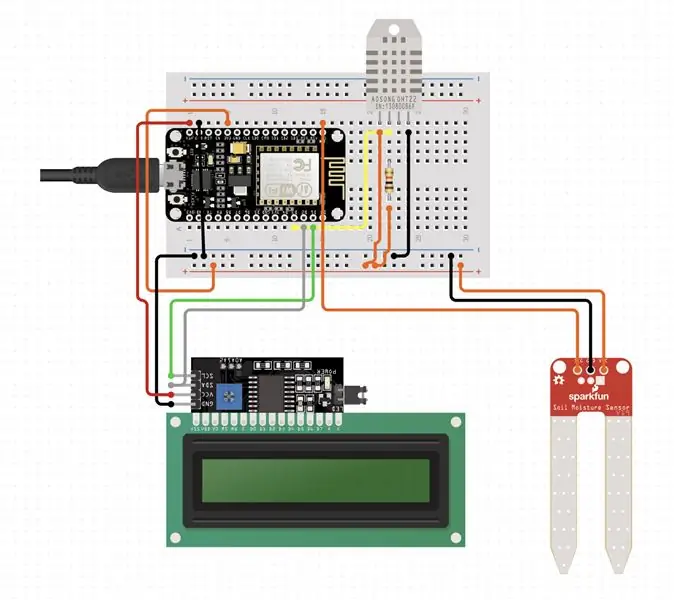

Tässä vaiheessa yhdistämme kaikki anturit.
Maaperän kosteusanturi:
- Kytke VCC 3.3 V: iin
- Liitä GND G: hen
- Liitä A0 liittimeen A0
LCD-näyttö:
- Liitä GND G: hen
- Liitä VCC 5V: iin
- Liitä SDA ja SCL liittimiin D1, D2
Kosteus- ja lämpötila -anturi:
- Liitä GND G: hen
- Kytke VCC 3.3 V: iin
- Yhdistä tiedot 10K ohmin vastuksella D3: een ja virtalähteeseen, kuten piirissä
Vaihe 2: Tarvittavien ohjelmistojen ja koontinäyttöjen asentaminen

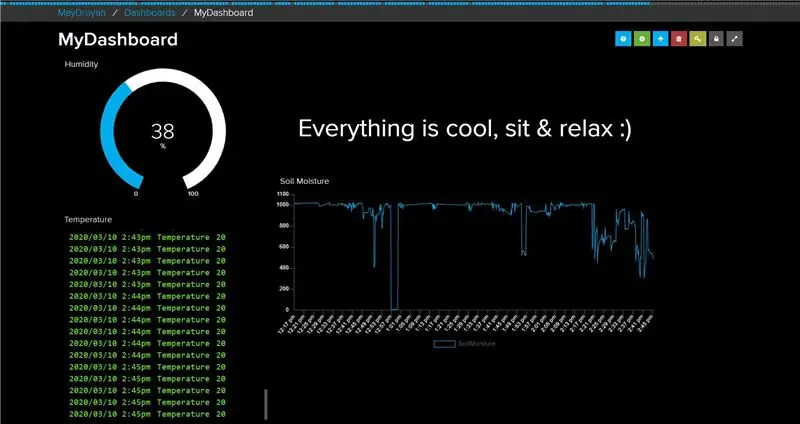
Arduino IDE
Asenna Arduino IDE:
www.arduino.cc/en/Guide/HomePage
Asenna asiaankuuluvat "ohjaimet" ESP8266 -levyille Arduino IDE -laitteeseesi:
randomnerdtutorials.com/how-to-install-esp…
Adafruit
Luo tili:
io.adafruit.com
Siirry syötteisiin ja lisää 4 syötettä:
1. Maaperän kosteus
2. Kosteus
3. Lämpötila
4. Hälytykset
Siirry sitten "Hallintapaneeli" -kohtaan ja luo uusi koontinäyttö, siirry sitten kojelautaan ja lisää 4 lohkoa käyttämällä sivun oikealla puolella olevaa plusmerkkiä:
1. Lisää viivakaavio -lohko ja valitse sitten SoilMoisture -syöte, määritä, että vähimmäisarvo on 0 ja suurin on 1100.
2. Lisää mittarilohko, valitse sitten AirMoisture feed ja varmista, että enimmäisarvo on 100.
3. Lisää Stream -lohko ja valitse sitten Lämpötilan syöttö
4. Lisää tekstilohko ja valitse sitten Hälytyssyöte
Napsauta Tallenna.
Vaihe 3: Koodi
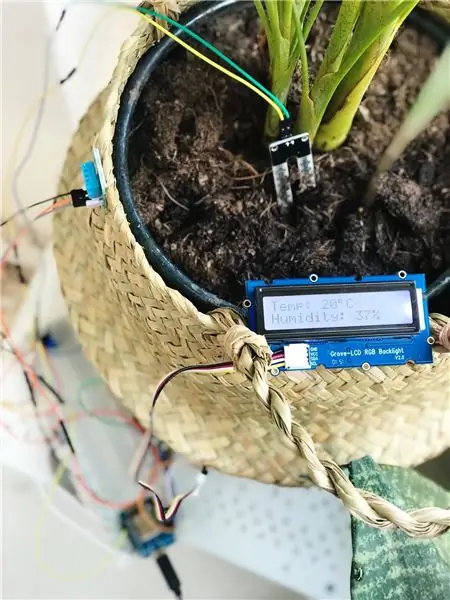
Koodi on liitteenä ja se on hyvin dokumentoitu helppokäyttöiseksi.
Avaa koodi Arduino IDE: ssä, varmista, että työpöytä on todella oikea levy.
Kun käytät sarjamonitoria, varmista, että käytössä on 115200baud.
Huomaa, että koodissa on paikkoja, joita sinun on muutettava projektisi mukaan (kuten WiFi -tiedot).
Kaikki on kirjoitettu asiakirjoihin.
Vaihe 4: Push -ilmoitukset
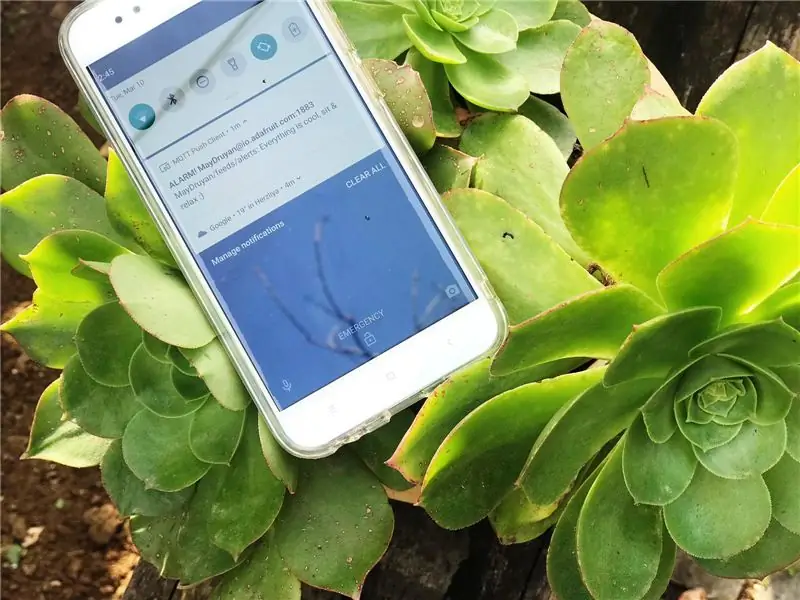

Saat ilmoituksen lataamalla MQTT Push Client -sovelluksen ja kirjoittamalla sovelluksen:
1. Lisää palvelin. Suurin osa tiedoista on jo lisätty, lisää vain käyttäjätunnuksesi ja salasanasi tiedot.
2. Lisää haluamasi aiheet (syöte Adafruit IO: ssa). Projektissamme - lisää aihe UserName/feeds/alerts. Napsauta sitten Tallenna.
3. Siinäpä se! Jos haluat saada lisätietoja antureista, lisää uusi aihe ja täytä UserName/feeds/*topic*, jossa aihe on syöte, jonka haluat nähdä. Voit myös valita, minkä ilmoituksen haluat saada, jos ollenkaan:)
Voit käyttää näitä aiheita vain seurataksesi aika ajoin laitoksen mittauksia.
Suositeltava:
Ouija Arduinolla: 6 vaihetta (kuvilla)
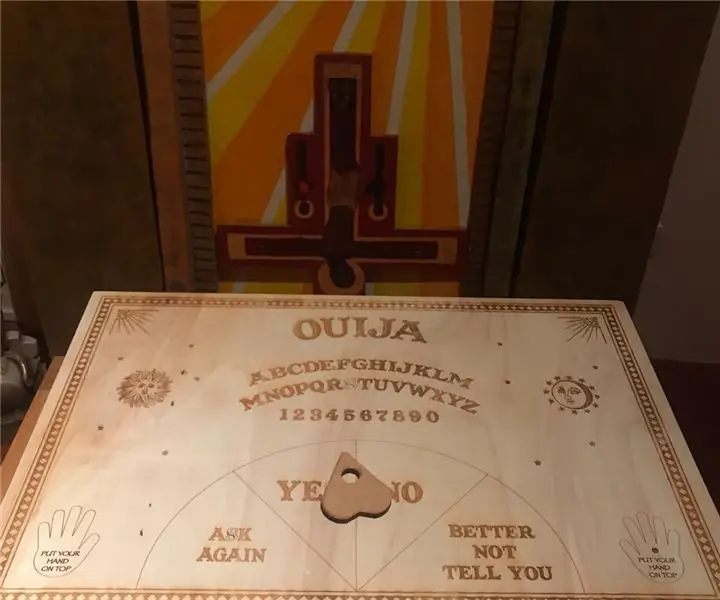
Ouija Arduinon kanssa: Onko Halloweenille jotain parempaa kuin ottaa yhteyttä henkimaailmaan Ouija -taulun kautta? Tämä projekti koskee kotitekoisen Ouija -levyn luomista Arduino -ohjelman avulla. Todellisen Ouijan kaltaista työtä varten meidän on asetettava laatikkoon yksi servomoottori, päällä
IoT -puutarha Arduinolla: 3 vaihetta

IoT -puutarha Arduinon kanssa: Hei päättäjät! Tämä on projekti IoT -puutarhan luomiseksi! Voit lukea huoneen lämpötilan, ohjata pumppua ja seurata kasvejasi älypuhelimestasi, vaikka et olisikaan kotona. asetukset, pumppu ottaa veden
LED -valaistus Puutarha: 3 vaihetta

LED -valopuutarha: Tämä on loistava päivitys, joka saa puutarhan loistamaan paitsi päivällä myös yöllä
Automaattinen istutusruukku - Pieni puutarha: 13 vaihetta (kuvilla)

Automaattinen kasvipotti - pieni puutarha: Olen opiskelija Howest Kortrijkin multimedia- ja viestintätekniikasta. Viimeistä tehtävää varten meidän oli kehitettävä valitsemamme IoT -projekti. Katsellen ympärilleni ideoita, päätin tehdä jotain hyödyllistä äidilleni, joka rakastaa kasvua
Interaktiivinen maaginen puutarha: 4 vaihetta

Interaktiivinen maaginen puutarha: Rakastan todella kasveja, mutta joskus kasvit eivät rakasta sinua takaisin. Olen kaikkien aikojen pahin kasviäiti, joten päätin tehdä interaktiivisen puutarhan. Tämä puutarha kertoo sinulle, milloin se haluaa vettä, joten älä koskaan unohda tehdä sitä. Halusin myös tehdä puutarhan
